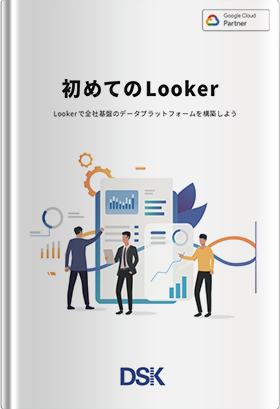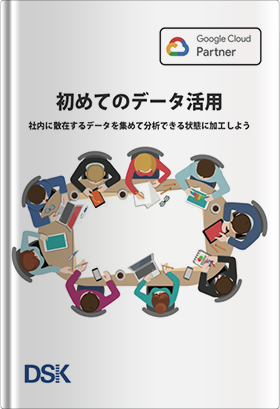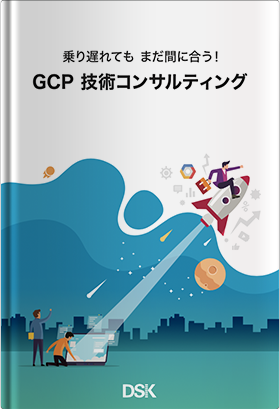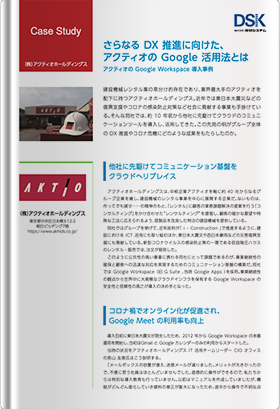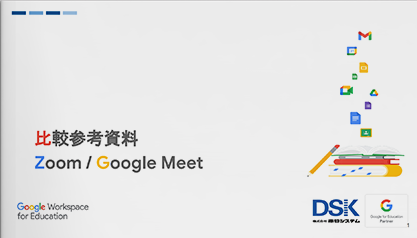Google for Education の人気ツールである「 Google Classroom 」は、教師の課題作成・配付・回収・採点を支援し、生産性を向上させることができます。 一度、生徒に配付した課題や連絡は再利用することができ、課題をアップデートしたり、他のクラスに使ったりすることができます。
配付後もアップデートし続ける視点を
教材研究を行い、試行錯誤しながら丹精込めてつくった課題は、教師にとっての財産です。課題にはその時々に大切にしている授業への想いや考えが滲み出たりするものです。
だからといって、作成した課題をアップデートしないまま何十年も使い続けるのでは、時代の要請に応えることはできません。特に新しい学習指導要領の内容が大きく変わり、教師主体から学習者主体へと転換していく現在ではなおさらです。教師もまた、生徒と同様に、主体的・対話的で深く学び続けていく存在でなければなりません。
その意味では、生徒からの反応を見て課題を修正したり、同僚の意見を聞きながら課題を更新するなど、常に改善のサイクルを回していくことが大切です。
例えば、学校を異動すれば、異動先の学校の目標や学級の実態にあわせて課題もアジャストさせる必要があります。また、扱う教科書が変われば、教材の配列や活用のポイントも教科書会社ごとに異なるわけですから、内容を見直すきっかけとなるかもしれません。あるいは、担当する生徒が変われば、課題の内容や配付のタイミングも変える必要があるでしょう。
データの再利用や加工が簡便であるというICTの特性を生かして、常日頃から課題をアップデートし続けていきましょう。
課題を再利用する
では、過去に配付した作成した課題を再利用する手順を見ていきましょう。
まずは授業タブから「+作成」ボタンをクリックし、表示されたメニューのなかから「投稿を再利用」をクリックします。
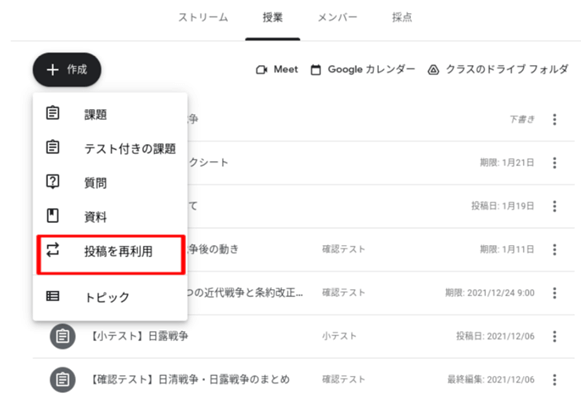
■投稿を再利用するクラスを選ぶ
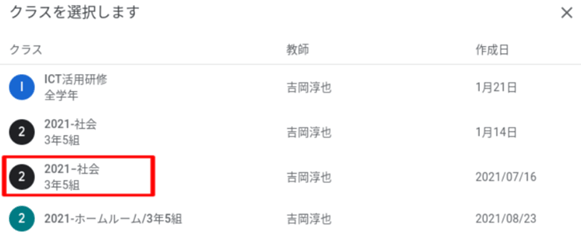
続いて、そのクラスで過去に配付した課題の一覧が表示されるので、一つを選択し、右下の「再利用」をクリックします。
■どの投稿を再利用するのか選ぶ
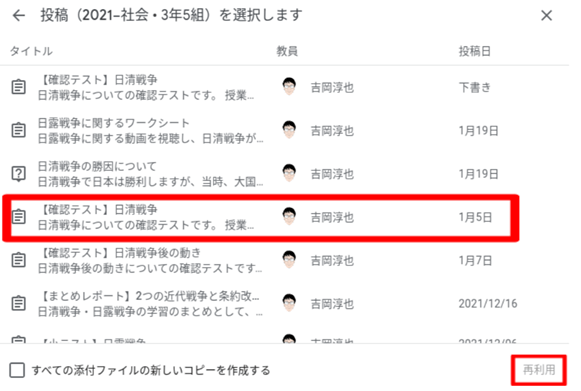
「再利用」をクリックすると課題作成画面が表示されます。ここから課題そのものを見直すことができますし、配付対象のクラスを変更して別のクラスに課題を配付することもできます。
課題作成が完了し、詳細設定を終えたら「割り当て」をクリックします。これで投稿の再利用は終了です。
■課題の再編集を行う
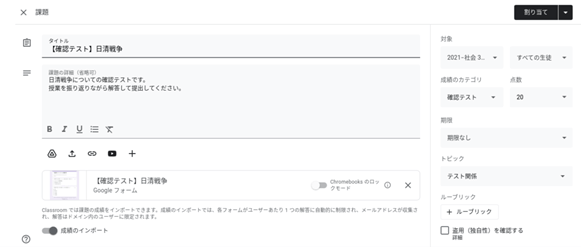
ストリームへの投稿を再利用する
ストリームへの投稿も再利用できるので、その手順を見ていきましょう。
ストリームの最上部に「クラスへの連絡事項を入力しよう![]() 」という表示があります。この右側に表示されている
」という表示があります。この右側に表示されている![]() アイコンから「投稿を再利用」が利用できます
アイコンから「投稿を再利用」が利用できます
■「投稿を再利用」のアイコン
 クリックすると、過去の投稿の一覧が表示されます。ここで表示されるのは選択しているクラスのストリームのみになりますので、ご注意ください。
クリックすると、過去の投稿の一覧が表示されます。ここで表示されるのは選択しているクラスのストリームのみになりますので、ご注意ください。
このうち投稿を一つを選択し、右下の「再利用」をクリックします。
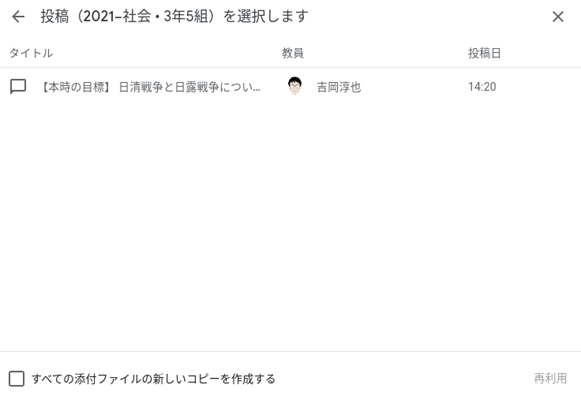
投稿の編集画面が表示されますので、内容をアップデートしたり、配付対象を変更したりして、投稿を行います。
普段から授業の連絡事項や、本時の目標などをストリームで表示させるといった使い方をしているのであれば、定形文を作成してストリームに下書きをつくっておくと時間短縮にもつながります。
まとめ
今回は、課題やストリームへの投稿を再利用する機能をご紹介しました。
シンプルに再利用することはもちろん、編集・加工を加えて、より学びやすくなるよう工夫を重ねていきましょう。
電算システムでは、Google Classroom をはじめとした Google for Education のソリューションを中心に学校現場におけるDXを支援しています。学校現場における豊富な導入実績を誇る弊社ならではのご提案も可能です。Classroom はもちろん、Chromebook や Google Workspace for Education などの導入や活用についてお困りごとなどございましたら、お気軽にお問い合わせいただければと思います。
■DSK Education Seminar
https://www.dsk-cloud.com/seminar/topic/google-for-education
■DSK Education YouTubeチャンネル
https://www.youtube.com/channel/UCFRLP_UQtdfsAdusWBLMacA
■DSK Education Facebook
https://www.facebook.com/dskeducation/
- カテゴリ:
- Google for Education
- キーワード:
- Classroom